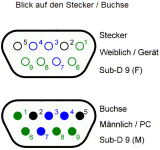![]()
| Tech-Ecke / Elektronik Inhalt / Stecker- u. Pinbelegungen / COM-Port |
|
|
|
Der COM-Port hat, gegenüber dem LPT-Port zwei entscheidende Vorteile. Zum einen ist der COM-Port, im Gegensatz zum LPT-Port kurzschlussfest und zum anderen steht er auch bei aktuellen PC's immer noch zur Verfügung, bzw. lässt sich problemlos mit einem USB-COM-Adapter nachrüsten. Der Nachteil ist jedoch, die geringere Anzahl an Ein- und Ausgängen. Es stehen nur 3 direkt ansteuerbare Ausgänge zur Verfügung, während der LPT-Port mit satten 8 Ausgängen aufwartet. In Sachen Eingängen sieht es schon besser aus, hier bietet der COM-Port 4 Eingängen (LPT-Port hat 5).
Hiweis!:
Wer beim USB-COM-Adapter spart, bekommt in der Regel einen mit CH340/CH341-Chipset und kann den TxD Pin
leider nicht als Ausgang nutzen. Auch der Eingang RI verhällt
sich merkwürdig und ist nur bedingt nutzbar. Definitiv funktionieren tun alle Adapter mit PL-2303x Chipset von Prolific. Ich benutze einen Adapter mit dem PL-2303
HXA Chipset, welcher laut Hersteller mit Win10 nicht mehr
funktioniert. Mit dem, von Windows 10 installierten
Treiber konnte ich tatsächlich auch nichts vernünftiges anstellen. Im Gerätemanager erschien: "PL2303HXA PHASED OUT SINCE 2012. PLEASE CONTACT YOUR SUPPLIER.".
Nach einem Treiber-Downgrade funktioniert der Adapter jedoch einwandfrei,
zumindest mal für meine Zwecke. Windows hatte die Treiber-Version 3.8.x installiert, welchen ich
dann durch die Version
3.3.2.102 ersetzt habe. Prolific empfiehlt übrigens, ab Win8 den
PL-2303-GC (funktionieren soll auch die Variante: -HX (Rev
D) / -TA / -TB / -EA / -RA / -SA. Ein empfehlenswerter Adapter,
mit PL-2303-GC-Chipset ist z.B. der
So, und jetzt wieder weiter im Text.
Unter DOS (QBasic) lässt sich der COM-Port mit den gleichen Befehlen
wie der LPT-Port ansteuern.
Unter Windows gestaltet sich die Ansteuerung etwas eleganter als die des
LPT-Ports.
Die Ausgänge führen im AUS-Zustand (logische 0) in der Regel eine Spannung von -12V gegenüber der Masse und +12V im EIN-Zustand (logische 1). Die Spannung kann jedoch bei Notebooks und insbesondere bei billig USB-Adaptern niedriger ausfallen. Der von der Schnittstelle zur Verfügung gestellte Strom ist so gering, dass eine LED ohne Vorwiderstand betrieben werden kann. Die Eingänge lesen bei einer angelegten Spannung ab -3V eine logische 1 (EIN) und ab +3V eine logische 0 (AUS).
Diese kleine Schaltung demonstriert die Nutzung eines Aus- und Eingangs des COM-Ports. Das Setzen des Ausgangs TxD (Pin 3) bringt die LED 1 zum leuchten. Dazu kann die unten stehende Demo-Software benutzt werden. Wird jetzt der Schalter/Taster S1 geschlossen, so sieht der Eingang DCD (Pin 1) einen High Pegel. Die Software bestätigt dies mit der roten Kontrollfläche bei DCD.
Mit dieser kleinen Software können die Ausgänge gesetzt und die Eingänge gelesen werden.
Beim Programmieren und Basteln mit dem COM-Port ist es sehr hilfreich eine Testschaltung zur Hand zu haben. Damit lässt sicht schnell überprüfen ob der COM-Port und das eigene Programm das tut was sie sollen. Hierzu habe ich mir auf einer Lochstreifenplatine folgende kleine Schaltung aufgebaut:
Man benötigt
dazu ein Stück Lochstreifenplatine 50x30 mm, 3 Farbige LED's,
4 Drucktaster, eine SUB-D9 Buchse für Printmontage und etwas
Draht zum Brücken. Aufgrund des geringen Stroms den der
COM-Port liefert kann man bei den LED's auf einen
Vorwiderstand versichten. Bei der SUB-D-Buchse muss man ein
wenig biegen, schieben und drücken aber man bekommt sie
irgendwie dann doch rein :-).
Hinweis:
|
||||||||||||||||||||||||||||||||||||||